
تسجيل الصوت في QuickTime Player على الـ Mac
يمكنك إنتاج تسجيل صوت فقط باستخدام QuickTime Player.
في تطبيق QuickTime Player
 على الـ Mac الخاص بك، اختر ملف > تسجيل صوت جديد.
على الـ Mac الخاص بك، اختر ملف > تسجيل صوت جديد.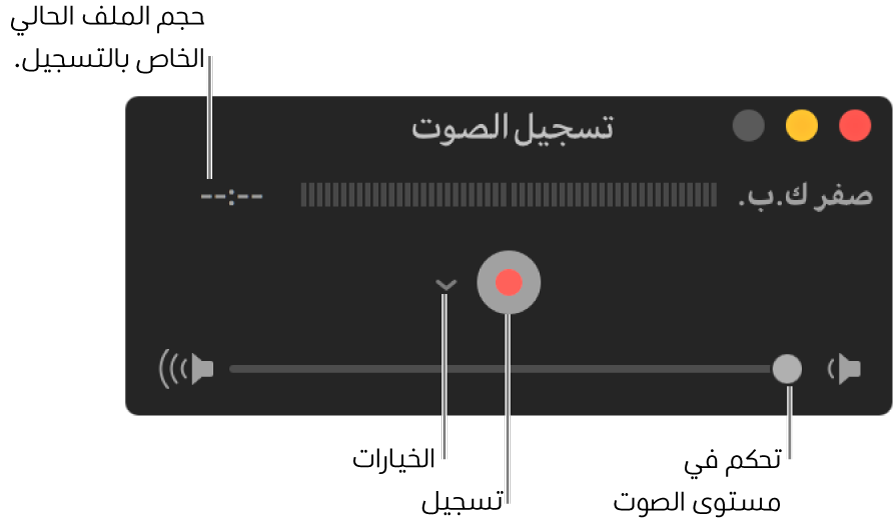
انقر على القائمة المنبثقة خيارات، ثم اختر أيًا من خيارات التسجيل التالية:
الميكروفون اختر ميكروفون (إذا توفر لديك أكثر من ميكروفون واحد).
الجودة: اختر جودة التسجيل. تنتج التسجيلات ذات أعلى مستويات الجودة ملفات غير مضغوطة، والتي يمكن أن تستخدم كميات ضخمة من مساحة التخزين.
الإعداد
الوصف
عالٍ
صوت AAC بتردد ٤٤١٠٠ هرتز
الحد الأقصى
صوت AIFF-C ببيانات PCM خطية ٢٤ بت غير مضغوط بتردد ٤٤١٠٠ هرتز
اضبط التحكم في الصوت لسماع الصوت الذي تقوم بتسجيله.
انقر على الزر تسجيل
 لبدء التسجيل؛ ثم انقر على الزر إيقاف
لبدء التسجيل؛ ثم انقر على الزر إيقاف  عند الانتهاء (أو استخدم Touch Bar).
عند الانتهاء (أو استخدم Touch Bar).لإيقاف التسجيل مؤقتًا، انقر على زر التسجيل مع الضغط على زر الخيارات
 ، ثم انقر عليه مجددًا لاستئناف التسجيل.
، ثم انقر عليه مجددًا لاستئناف التسجيل.قم باختيار ملف > حفظ لحفظ التسجيل وتسميته.
بمجرد حفظ التسجيل الصوتي، يمكنك قصه أو تقسيمه إلى مقاطع، أو إعادة ترتيب المقاطع، أو إضافة مقاطع صوتية أخرى. انظر تقسيم فيلم إلى مقاطع في QuickTime Player على الـ Mac.
